Automatizza l'assistenza alla codifica con ChatGPT e Python per VS Code
Sfrutta il potere di ChatGPT e Python per costruire un assistente di codifica personalizzato per VS Code. Automatizza le soluzioni, rispondi alle domande e aumenta la produttività direttamente nel tuo IDE.
20 febbraio 2025
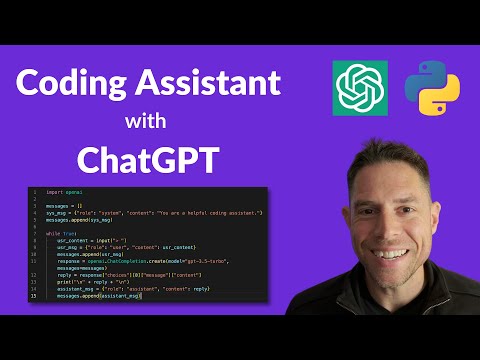
Sblocca il potere di ChatGPT e Python per costruire il tuo assistente di codifica personalizzato. Questo post del blog ti guiderà attraverso il processo di creazione di uno strumento versatile in grado di rispondere a domande e fornire informazioni direttamente all'interno del tuo ambiente di sviluppo, migliorando la tua produttività e le tue capacità di problem-solving.
Come costruire il tuo assistente di codifica personalizzato con ChatGPT e Python
Impostazione dell'ambiente e importazione delle librerie necessarie
Inizializzazione della cronologia della chat
Raccolta dell'input dell'utente e costruzione dei messaggi
Interazione con l'API ChatGPT e recupero della risposta
Visualizzazione della risposta dell'assistente e aggiornamento della cronologia della chat
Conclusione
Come costruire il tuo assistente di codifica personalizzato con ChatGPT e Python
Come costruire il tuo assistente di codifica personalizzato con ChatGPT e Python
Per costruire il tuo assistente di codifica personalizzato utilizzando l'API ChatGPT e Python, segui questi passaggi:
- Imposta la tua chiave API come variabile d'ambiente.
- Installa la libreria OpenAI e importala all'inizio del tuo codice.
- Crea una lista vuota di messaggi, che rappresenta la cronologia della chat. Ogni messaggio è un dizionario con due attributi:
roleecontent. - Aggiungi un messaggio di sistema alla cronologia della chat, che fornisce istruzioni silenziose all'assistente.
- Imposta un ciclo che raccoglie nuovi messaggi dall'utente utilizzando
input(). - Costruisci un nuovo dizionario di messaggi con l'input dell'utente e aggiungilo alla cronologia della chat.
- Effettua una chiamata all'API OpenAI al punto finale di completamento della chat, passando il modello (
GPT-3.5-turbo) e la cronologia della chat. - Estrai il contenuto della risposta dell'assistente dalla risposta API e memorizzalo in una variabile.
- Stampa la risposta dell'assistente, aggiungendo un paio di nuove righe all'inizio e alla fine.
- Costruisci un nuovo dizionario di messaggi con la risposta dell'assistente e aggiungilo alla cronologia della chat.
- Ripeti il processo, permettendo all'utente di continuare a interagire con l'assistente di codifica.
Impostazione dell'ambiente e importazione delle librerie necessarie
Impostazione dell'ambiente e importazione delle librerie necessarie
Per impostare l'ambiente e importare le librerie richieste, segui questi passaggi:
-
Imposta la tua chiave API OpenAI come variabile d'ambiente. Questo garantisce che la tua chiave API sia mantenuta sicura e non esposta nel tuo codice.
-
Installa la libreria
openaiutilizzando pip:pip install openai -
Importa la libreria
openaiall'inizio del tuo codice:import openai
Con questi passaggi, hai impostato con successo l'ambiente e importato la libreria richiesta per interagire con l'API ChatGPT.
Inizializzazione della cronologia della chat
Inizializzazione della cronologia della chat
Per inizializzare la cronologia della chat, creiamo prima una lista vuota chiamata `messages`. Questa lista conterrà la cronologia della conversazione tra l'utente e l'assistente AI.
Ogni messaggio nella cronologia della chat è rappresentato come un dizionario con due chiavi: `role` e `content`. La chiave `role` indica la fonte del messaggio, sia `"system"` per le istruzioni di sistema che `"user"` per l'input dell'utente. La chiave `content` memorizza il testo effettivo del messaggio.
Initiamo aggiungendo un messaggio di "sistema" alla lista `messages`. Questo messaggio serve come istruzione silenziosa per l'assistente AI, fornendo contesto o linee guida per la conversazione.
```python
messages = []
system_message = {
"role": "system",
"content": "You are a helpful coding assistant."
}
messages.append(system_message)
Con la cronologia della chat inizializzata, possiamo ora procedere al ciclo principale del programma, dove l'utente può interagire con l'assistente AI.
Raccolta dell'input dell'utente e costruzione dei messaggi
Raccolta dell'input dell'utente e costruzione dei messaggi
Per raccogliere l'input dell'utente e costruire i messaggi, seguiamo questi passaggi:
- Crea una lista vuota per memorizzare la cronologia della chat.
- Costruisci un messaggio di "sistema" come primo messaggio nella cronologia della chat. Questo messaggio fornisce istruzioni silenziose all'assistente.
- Imposta un ciclo che verrà eseguito all'infinito.
- All'interno del ciclo, raccogli un nuovo messaggio dall'utente utilizzando la funzione
input(). - Costruisci un nuovo dizionario di messaggi con l'input dell'utente, impostando il "ruolo" su "utente".
- Aggiungi il nuovo messaggio dell'utente alla lista della cronologia della chat.
Questo processo ci consente di costruire il contesto della conversazione, che verrà passato all'API OpenAI quando effettueremo la chiamata per generare una risposta.
Interazione con l'API ChatGPT e recupero della risposta
Interazione con l'API ChatGPT e recupero della risposta
Per interagire con l'API ChatGPT e recuperare la risposta, seguiremo questi passaggi:
- Imposta la chiave API OpenAI come variabile d'ambiente.
- Installa la libreria OpenAI e importala all'inizio del codice.
- Crea una lista vuota per memorizzare la cronologia della chat, dove ogni messaggio è rappresentato come un dizionario con le chiavi
roleecontent. - Aggiungi un messaggio di "sistema" alla cronologia della chat, che fornisce istruzioni silenziose all'assistente.
- Imposta un ciclo che raccoglie continuamente l'input dell'utente e lo aggiunge alla cronologia della chat come messaggio di "utente".
- Effettua una chiamata all'API per il completamento di ChatGPT, passando la cronologia della chat come input.
- Estrai il contenuto della risposta dell'assistente dalla risposta API e memorizzalo in una variabile.
- Stampa la risposta dell'assistente, aggiungendo alcune nuove righe per una migliore leggibilità.
- Costruisci un nuovo messaggio di "assistente" con il contenuto della risposta e aggiungilo alla cronologia della chat.
- Ripeti il processo, permettendo all'utente di continuare a interagire con l'assistente di codifica.
Visualizzazione della risposta dell'assistente e aggiornamento della cronologia della chat
Visualizzazione della risposta dell'assistente e aggiornamento della cronologia della chat
Per visualizzare la risposta dell'assistente e aggiornare la cronologia della chat, seguiamo questi passaggi:
1. Recupera il contenuto della risposta dell'assistente dalla chiamata API:
```python
reply = response.choices[0].message.content
-
Stampa la risposta dell'assistente con un po' di formattazione:
print("\n\n" + reply + "\n\n") -
Costruisci un nuovo dizionario di messaggi per la risposta dell'assistente:
assistant_message = { "role": "assistant", "content": reply } -
Aggiungi il messaggio dell'assistente alla cronologia della chat:
messages.append(assistant_message)
Questo garantisce che la risposta dell'assistente venga visualizzata in un formato chiaro e leggibile, e che la cronologia della chat venga aggiornata con il nuovo messaggio dell'assistente. La cronologia della chat aggiornata verrà utilizzata nelle successive chiamate API per fornire il contesto per le risposte dell'assistente.
Conclusione
Conclusione
In questa guida, abbiamo imparato come costruire un potente assistente di codifica utilizzando l'API ChatGPT e Python. Il prodotto finale ti consente di eseguire lo script insieme al tuo codice in VS Code, fornendoti un assistente utile che può rispondere a domande e fornire informazioni sul codice che stai scrivendo.
I passaggi chiave per costruire questo assistente includono:
- Impostare la tua chiave API come variabile d'ambiente.
- Installare la libreria OpenAI e importarla nel tuo script Python.
- Creare una lista di messaggi per rappresentare la cronologia della chat, iniziando con un messaggio di sistema.
- Implementare un ciclo per raccogliere continuamente l'input dell'utente e aggiungerlo alla cronologia della chat.
- Effettuare una chiamata all'API per il completamento di ChatGPT, passando la cronologia della chat.
- Estrarre la risposta dall'API e aggiungerla alla cronologia della chat come messaggio dell'assistente.
Seguendo questo processo, puoi facilmente integrare un potente assistente di codifica alimentato dall'AI nel tuo flusso di lavoro di sviluppo, sbloccando nuovi livelli di produttività ed efficienza.
FAQ
FAQ

